아이폰 사용자에게 해당하는 사파리 브라우저 사용팁으로 아이폰 사파리 여러 창 탭 닫기 방법 2가지입니다. 사용하다 보면 여러 개의 창이 계속 쌓이게 되는데 이런 경우 유용하게 사용할 수 있는 사용법입니다. 많은 분들이 알고 있는 내용일 수 있지만 아직 모르는 분들을 위해 간단하게 정리해 봅니다.
아이폰 사파리 브라우저 탭 관리 2가지
PC같은 경우는 주로 크롬과 부수적으로 엣지 브라우저를 사용하는데 모바일(아이폰)의 경우에는 특성상 기본 브라우저가 사파리로 설정되어 있습니다.
물론 번역 기능 때문에 종종 크롬앱을 사용하긴 합니다만, 대부분의 검색이나 웹서핑은 사파리로 하고 있습니다. 보통 다른 사람들은 네이버나 다음앱을 사용하겠지만 손이 잘 가지 않더군요.
여러 가지 웹페이지를 읽다 보면 새 탭이 계속 추가되어 어느새 열 개가 넘어가며 계속 쌓일 때가 있습니다. 예전에는 이 방법을 몰라서 하나씩 탭을 지우곤 했는데 이제는 전체를 한 번에 지우거나 원하는 창(페이지)을 남겨두고 전부 지우거나 하는 두 가지 방법을 사용하고 있습니다. 너무 기본적인 내용일 수 있지만 간단히 정리해 봅니다.
- 열린 모든 탭(Tap)을 한 번에 지우기
- 원하는 창(웹페이지)의 탭을 남겨두고 모두 지우기
1. 열린 모든 탭(Tap)을 한 번에 모두 닫기
첫 번째 사용법은 사파리에 열린 모든 탭을 한 번에 지우는 방법입니다. 이렇게 하게 되면 PC에서 볼 수 있듯 _blank의 빈 화면으로 설정이 되며 새로운 탭을 사용자가 직접 다시 열어야 합니다.
아래 순서처럼 진행하면 됩니다. (하단 스샷 참고)
- 사파리 화면 하단의 탭 버튼을 눌러 창 모드로 전환한다.
- 완료 버튼을 꾹 누른다.
- 팝업으로 뜨는 닫기 탭을 누른다.
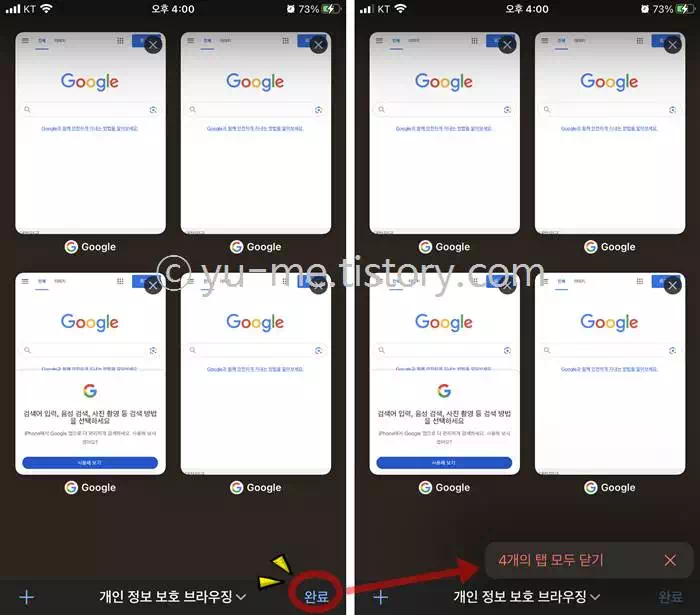
여러개의 페이지 탭을 한 번에 모두 닫는 방법입니다.
PC의 크롬에서 비교를 해 보자면 모든 창 닫기 단축키인 <CTRL + SHIFT + W>와 같다고 보면 될 것 같습니다. 예전에는 페이지 탭마다 X표를 하나씩 모두 눌러서 닫았었는데 참 바보 같은 짓이었죠.
단점이라면 이렇게 할 경우 모든 탭이 닫힌다는 것입니다.
이렇게 하게 되면 사파리의 빈 공간(_BLANK)이 되며 사용자는 웹 페이지를 보려면 새로운 탭을 하나 다시 열어야 합니다. 또한 중요한 페이지가 있었다면 다시 찾아야 하는 번거로움이 있습니다.
그런 게 싫다면 다음 두 번째 방법인 원하는 탭을 남겨두고 모두 닫기 방법을 사용하면 됩니다.
2. 원하는 탭(페이지) 남기고 모두 닫기
두 번째 방법은 앞서 말한 것처럼 기존에 보던 특정한 페이지 탭을 남겨두고 나머지 모두 닫는 방법입니다. 이 방법은 어쩌면 즐찾(북마크) 하기 귀찮은 분들에게는 더 좋은 방법이 될 수 있습니다.
이렇게 하면 굳이 탭을 다시 하나 열지 않아도 기존에 열려있는 웹페이지를 활용할 수 있다는 것이 장점입니다.
첫 번째와 비슷하지만 살짝 차이가 있습니다.
아래 순서와 같은 방법으로 진행합니다. (스샷 참고)
- 현재 브라우저 화면을 탭 화면으로 전환한다.
- 원하는 페이지(특정 페이지)를 선택해 꾹 누르고 있는다.
- 팝업이 뜨면 나머지 닫기를 선택한다.
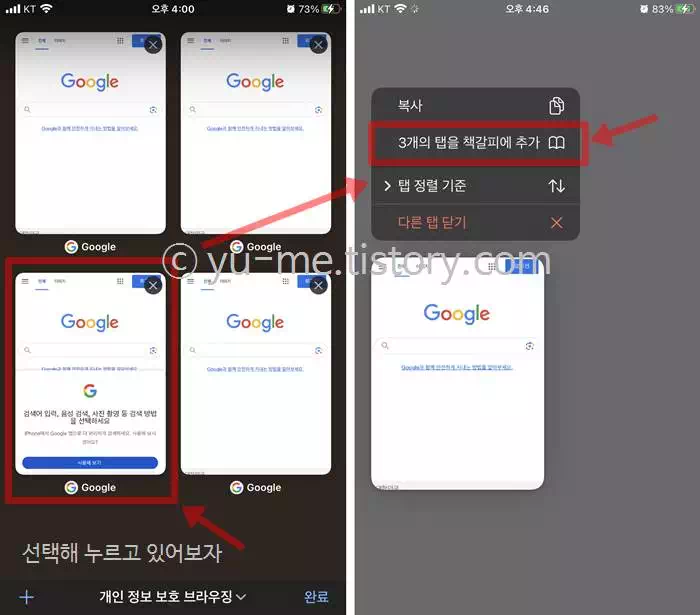
위와 같은 순서로 진행하게 되면 자신이 원하는 페이지(탭)를 제외한 나머지의 모든 탭을 전부 닫을 수 있게 됩니다. 중요한 페이지를 유지할 수 있다는 장점이 있습니다.
모든 탭을 닫는다는 것에서 첫 번째 방법과 비슷한데 두 번째는 <탭 모드> 상태에서 선택해 진행해야 한다는 차이점이 있습니다. 전체를 모두 닫는 것은 굳이 탭모드가 아니어도 사파리 하단 탭 버튼을 길게 누르면 옵션이 뜨니까 동일하게 할 수 있습니다. (현재 보는 페이지 상에서도 가능)
정리하며
사실, 사파리를 이용해 웹서핑을 하거나 뭔가 읽는 분들은 별로 없을 것 같습니다. 뉴스나 연예인의 가십거리, 혹은 웹툰 등을 보기 위해서 기본 자사앱(네이버앱이나 다음, 카카오 등)을 많이 사용하고, 음악은 유튜브나 기타 플랫폼, 그리고 사진이나 각종 SNS 역시 해당 플랫폼이 앱으로 있기 때문입니다.
그래도 굳이 아이폰 사파리를 사용하는 분들은 사파리 탭 닫는 방법들은 기본적으로 알고 있는 분들이 많이 있을 겁니다. 이 글은 나처럼 잘 모르는, 그냥 단순하게 이용하는 사람들을 위한 글이 될 것 같습니다.
한 번 해보니 쉽고 무척 편리하더군요.



